透视效果,为校道添上警示标语
来源:公众号
作者:计算机公共课
学习:3678人次
近日骑行校园,时不时遇见逆行者飙车侧过,被吓汗两滴。所以觉得校园内的交通还有很多可以规整的地方。比方说,简单在路上涂个交通标识线什么的。当然这个想法目前没有在现实实现……所以搬出了PS……
效果图:
操作步骤:
01打开一张校道的照片(路口多,安全隐患大的一处),输入想说的文字。
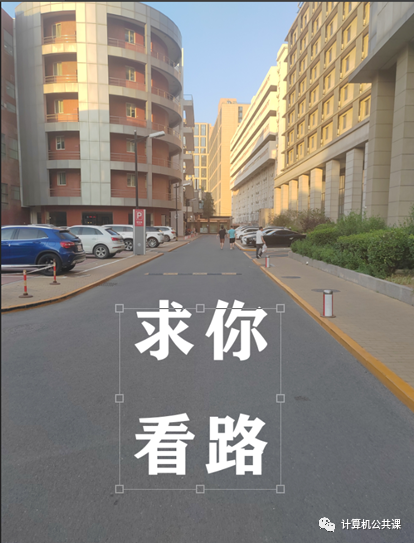
02按住CTRL,点击图层缩略图,挑出选区,对文字进行处理。

03CTRL+C复制,然后取消选区,新建图层,隐藏原先图层。
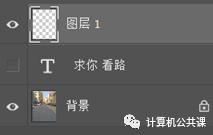
04选择滤镜——消失点。
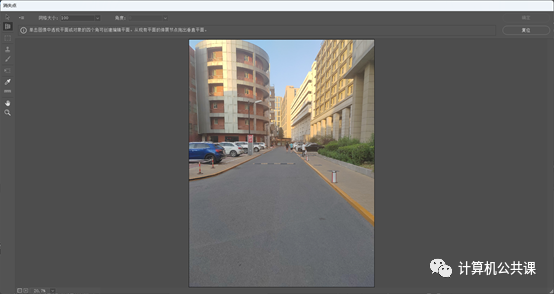
05调出合适的位置,CTRL+V粘贴,将文字导入。
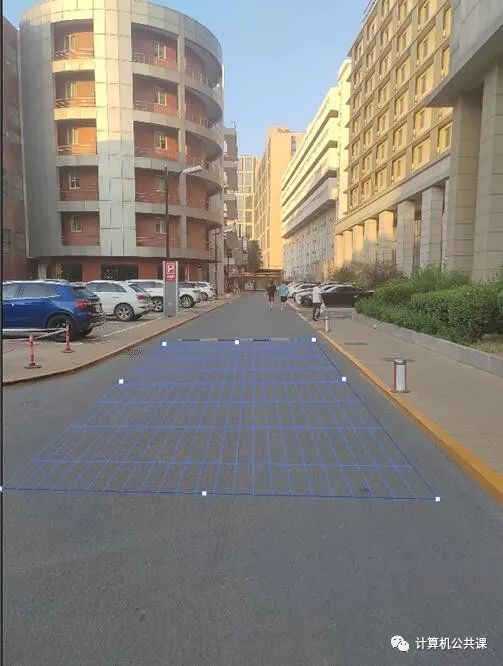
06将文字拖入选区内,文字会自动匹配选区,可以随着消失点滤镜的变化进行自主拟合。

07双击图层,可以自主选择混合模式以及不透明度,调整“下一图层”的方块,将方块向右滑动,调整至合理的数值,得到想要的效果。
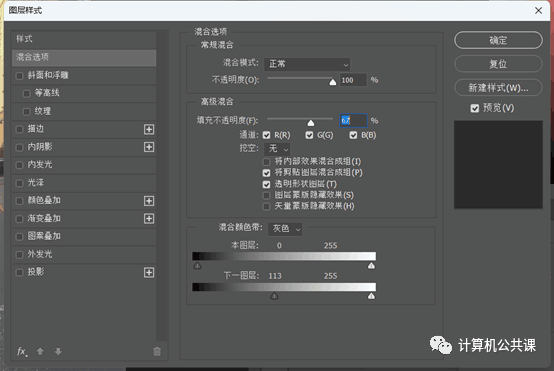
08最后得到成果图。
学习 · 提示
相关教程
关注大神微博加入>>
网友求助,请回答!








